Trong bài viết này, chúng ta sẽ khám phá cách triển khai phóng to và thu nhỏ toàn bộ trang cũng như các thành phần của trang trong Google Chrome.
Ghi chú: Chức năng thu phóng của Chrome không phụ thuộc vào độ phân giải màn hình, cài đặt phông chữ hoặc cài đặt DPI của hệ điều hành cơ bản.
Phóng to và thu nhỏ Trang phóng to trong Google Chrome
Để xem rõ hơn các thành phần của trang web trong Chrome, bạn có thể đặt độ phân giải trang, phóng to hoặc phóng đại màn hình. Sử dụng các cách khác nhau sau đây, bạn có thể phóng to và thu nhỏ nội dung trang web. Đầu tiên, điều chỉnh vĩnh viễn mức thu phóng cho tất cả các trang và tùy chọn thứ hai là điều chỉnh cài đặt mức thu phóng theo cách thủ công.
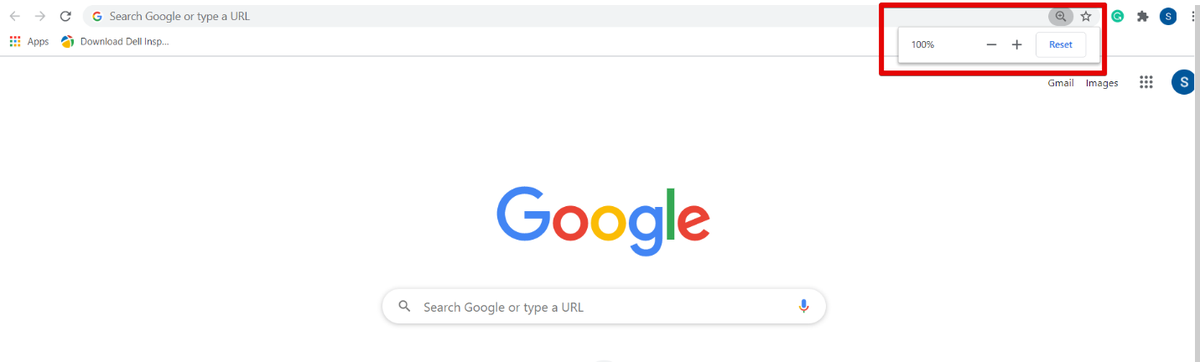
Mức thu phóng được đặt thành 100% theo mặc định trong Chrome. Bạn có thể điều chỉnh các cài đặt này theo cách thủ công bằng cách nhấn Ctrl và dấu cộng (+) để phóng to hoặc phóng đại trang và Ctrl và dấu trừ (-) được sử dụng để thu nhỏ.
Bạn cũng có thể thu phóng nội dung trang bằng cách sử dụng chuột. Giữ ngón tay của bạn trên phím Ctrl từ bàn phím và di chuyển con lăn chuột để phóng to và thu nhỏ. Sử dụng Ctrl + 0 được sử dụng để đặt lại tùy chọn thu phóng hoặc nhấp vào nút Đặt lại.
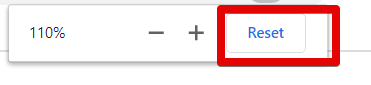
Một là cách khác để truy cập tùy chọn phóng to và thu nhỏ trong trình duyệt Chrome của bạn là nhấp vào nút cài đặt Chrome và sau đó, chuyển sang tùy chọn ‘Thu phóng’. Nhấn + ký để Phóng to trang web và nhấn - ký để thu nhỏ.
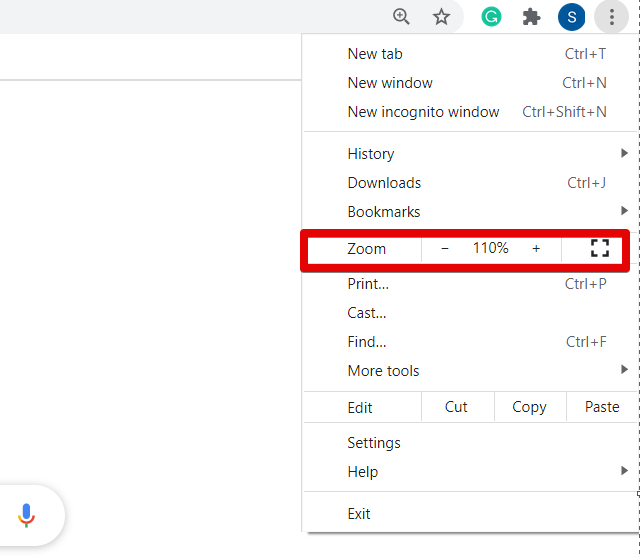
Nếu bạn muốn điều chỉnh mức thu phóng của tất cả các trang web ở cùng một tỷ lệ thì hãy nhấp vào nút cài đặt (ba chấm) nằm ở góc trên cùng trong trình duyệt của bạn. Bây giờ, từ danh sách thả xuống, hãy nhấp vào ‘Cài đặt’.
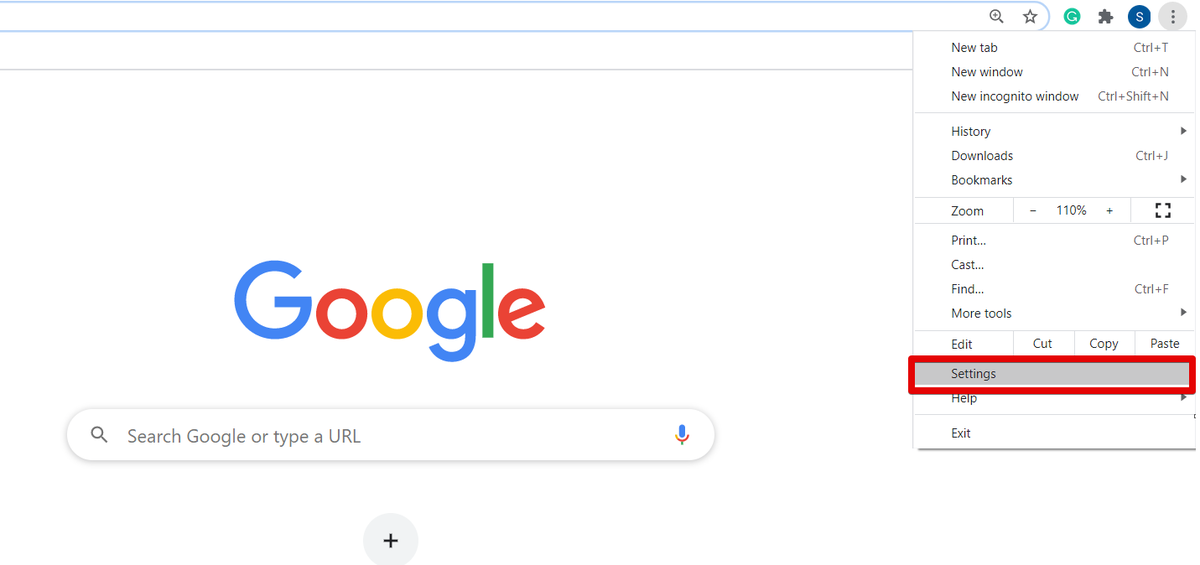
Khi bạn mở trang Cài đặt trong trình duyệt, bạn sẽ thấy cửa sổ sau:
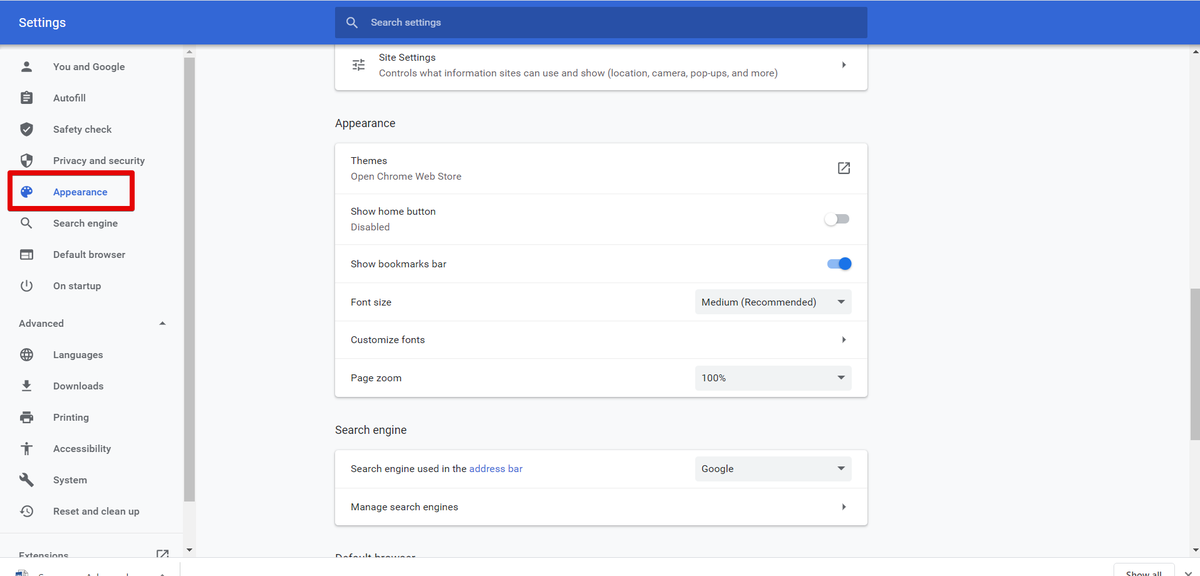
Bây giờ, cuộn con trỏ của bạn hoặc nhấp vào tùy chọn ‘Giao diện’ từ thanh bên trái của cửa sổ hiển thị của bạn. Bạn sẽ thấy các tùy chọn sau trong hộp Giao diện được đánh dấu màu đỏ trong hình ảnh bên dưới:
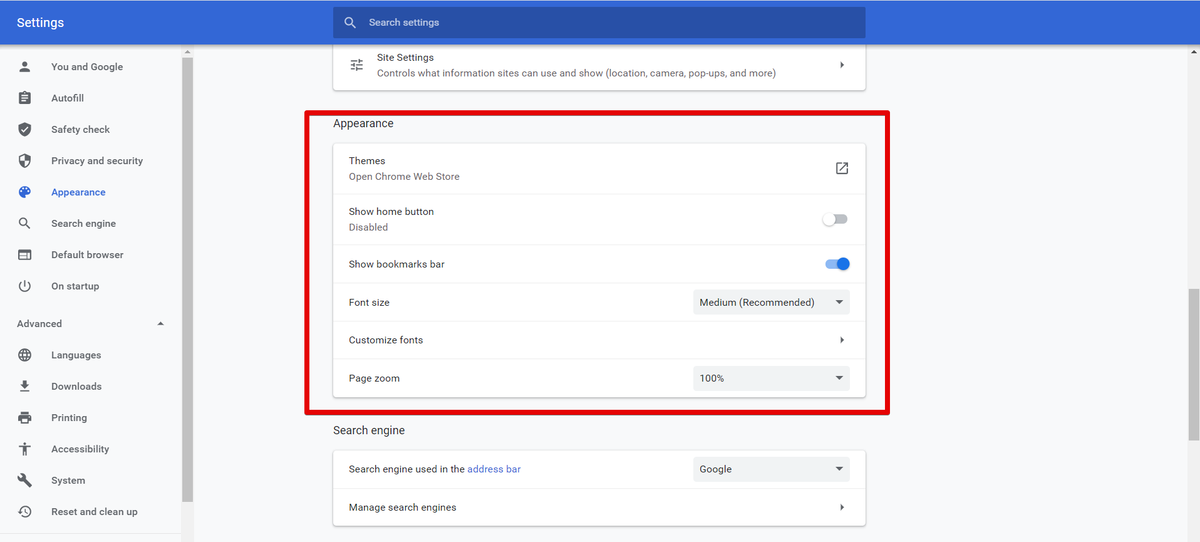
Bạn có thể thực hiện tùy chỉnh trình duyệt Chrome từ đây như thay đổi kích thước phông chữ, Thu phóng trang, chủ đề, v.v. thay đổi mức thu phóng của cửa sổ tùy theo tính khả thi của bạn.
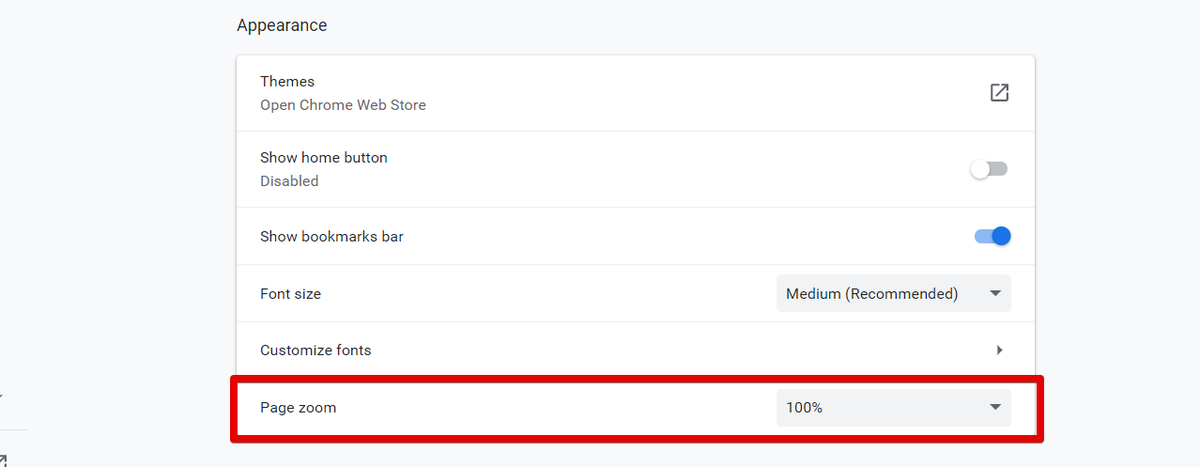
Sau khi bạn thay đổi cài đặt thu phóng trang, hãy đóng tab cài đặt Chrome. Bây giờ, bạn có thể thấy cài đặt trình duyệt mới trên trình duyệt của mình.
Phần kết luận
Trong bài viết này, chúng tôi đã giải thích cách phóng to và thu nhỏ màn hình trong Google chrome. Nếu bạn muốn điều chỉnh kích thước của nội dung trang web, thì bằng cách sử dụng tính năng Thu phóng, bạn có thể phóng to và thu nhỏ khả năng hiển thị hình ảnh của mình. Nếu bạn đang sử dụng thiết bị màn hình cảm ứng thì với sự trợ giúp của hai ngón tay, hãy di chuyển xung quanh màn hình trình duyệt sau khi phóng to. Hơn nữa, bạn cũng có thể sử dụng tính năng thu phóng bằng cách cài đặt bất kỳ tiện ích mở rộng yêu thích nào của mình như Thu phóng ảnh, thu phóng w, v.v. từ cửa hàng trực tuyến của Chrome. Vui lòng gửi cho chúng tôi phản hồi của bạn thông qua các bình luận trong trường hợp có bất kỳ khó khăn nào.